Как создать видеоэффект зеленого экрана своими руками
Опубликовано: 2020-05-12Голливудские студии используют зеленый экран для создания всевозможных невероятных спецэффектов. Ваш местный метеоролог использует это, чтобы выглядеть так, как будто они стоят перед картой прохладной погоды.
Но вам не нужно быть крупным кинорежиссером или даже местной телестанцией, чтобы пользоваться многими преимуществами, которые предлагает зеленый экран (или, как его технически называют — хромакей).
Фактически, все, что вам нужно для создания видео профессионального качества на зеленом экране, — это смартфон или веб-камера, немного ткани, хорошее программное обеспечение для редактирования видео и немного ноу-хау.
Но здесь мы забегаем вперед. Прежде чем мы начнем с того, как, давайте поговорим о том, что и почему.
Что такое зеленый экран и почему вы когда-нибудь захотите использовать эффект зеленого экрана в своем видео?
Что такое зеленый экран?
Использование зеленого экрана в видео заменяет фон видео цифровым или виртуальным фоном. Он предлагает наиболее естественный способ интеграции вашего объекта в ваше видео.
Вместо того, чтобы размещать каждый визуальный элемент в отдельной рамке (как «картинка в картинке»), зеленый экран позволяет смешивать их. На самом деле, если все сделано правильно, вы никогда не заподозрите, что это два отдельных видеопотока.
С технической точки зрения, зеленый экран, синий экран, хроматический ключ, композитинг хроматического ключа — все они относятся к одной и той же идее. Независимо от того, как вы это называете, это метод пост-обработки для компоновки (наложения) двух изображений или видеопотоков вместе на основе цветовых оттенков (диапазона цветности).
С точки зрения непрофессионала, это наложение одного изображения или видеопотока на другое, чтобы оно выглядело как одно изображение или поток.

Эта техника нравится индустрии новостей, кино и видеоигр, но любой может использовать эффект зеленого экрана.
Учитывая текущие условия работы большинства людей во время глобальной пандемии, можно с уверенностью поспорить, что у вас была одна или две встречи Zoom с коллегами или другими людьми, у которых был классный виртуальный фон. Зеленый экран на самом деле представляет собой ту же концепцию, но, как правило, обеспечивает более профессиональный результат.
Зеленый экран прошел долгий путь с тех пор, как Лоуренс Батлер получил премию Американской киноакадемии за свои спецэффекты в фильме 1940 года «Багдадский вор».
Тогда этот процесс был довольно сложным. Добавление зеленого экрана требовало много времени и узкоспециализированного оборудования.
Теперь вы можете легко сделать это, не выходя из собственного дома с минимальным оборудованием и техническими навыками.
Создавайте видео профессионального качества — никаких профессиональных навыков не требуется!
Загрузите бесплатную пробную версию Camtasia и убедитесь, как легко можно создавать потрясающие видеоролики.
Скачать бесплатную пробную версию

Зачем использовать зеленый экран?
Как отмечалось выше, вы, вероятно, видели, как метеоролог использует зеленый экран, чтобы сообщать о погоде. Метеорологи стоят перед зеленым экраном, чтобы указать на определенные части прогноза. Но зеленый экран не только обеспечивает ясность. Это также позволяет им персонализировать свою трансляцию и подключаться к своим зрителям.
Хотя вы, возможно, и не будете подробно рассказывать о холодных фронтах со своего стола, держу пари, у вас все еще есть возможности общаться с аудиторией на работе. Зеленый экран — отличный вариант для придания индивидуальности множеству различных типов видео.
Подумайте об использовании его в следующий раз, когда вам нужно:
- Запись слайдов презентации
- Запишите экран рабочего стола
- Сделать видео на YouTube
- Создать обучающее видео
- Сделать видео онлайн-курса
Хроматический ключ (помните, что это «техническое название» зеленого экрана) имеет большое значение для всех, кому нужно общаться со зрителями. Когда все сделано правильно, зеленый экран может придать вашему видео профессиональную эстетику по дешевке. Создайте обучающее онлайн-видео, накладывая себя на весь урок или только на его часть. Это мгновенное улучшение по сравнению с разговором через презентацию PowerPoint — и это гораздо более впечатляюще, чем просто работа с веб-камерой в режиме «картинка в картинке».
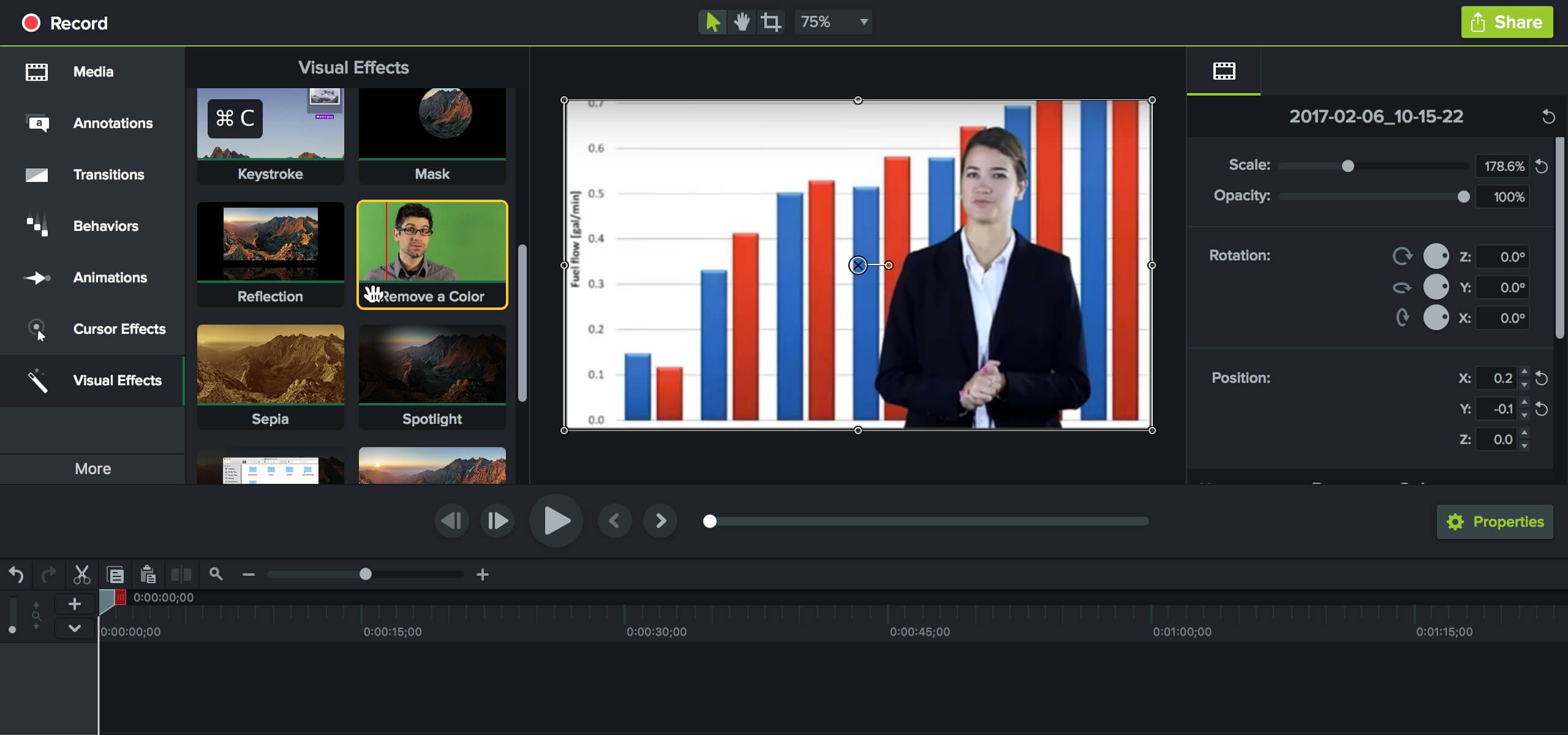
Если вы хотите, чтобы это выглядело так, как будто вы (или объект вашего видео) находитесь на Луне или в африканском сафари, или вы просто хотите скрыть тусклые или скучные стены вашего офиса или домашней студии, зеленый экран упрощает эту задачу.
И вам не нужно строить причудливую декорацию или арендовать студийное время. Вы можете снимать видео в любом месте и заменять фон фирменной графикой, стоковой фотографией или видеоэлементом.

Фактически, TechSmith Assets for Camtasia предлагает огромную библиотеку потенциальных фонов, которые вы можете использовать!
Как создать свой собственный зеленый фон экрана
Чтобы осуществить эту технику, все, что вам нужно, это несколько вещей: зеленый или синий кусок ткани/ткани, камера, свет и некоторое программное обеспечение для редактирования видео.
Шаг 1: Получите фон
Во-первых, возьмите кусок муслиновой ткани ярко-зеленого цвета.
Избегайте цветов, совпадающих с оттенком вашей кожи, чтобы не сливаться с фоном.
Фоны синего экрана также доступны, но они могут вызвать проблемы, если у человека в кадре голубые глаза или одежда. Если вы не хотите возиться с развешиванием ткани, хорошим вариантом будет складная панель с зеленым экраном.
Этот пример от Amazon включает в себя как зеленый, так и синий складной экран.

Поскольку он не слишком большой (5 на 7 футов), он идеально подходит, когда вам нужно отправиться на съемку. Мы обсудим тени и многое другое, когда перейдем к освещению. Но пока не забудьте встать как можно ближе к фону, не отбрасывая на него тень. Обычно это около двух-трех футов. Также держите руки близко к телу. Любая часть вашей руки или кисти, выходящая за фон, будет выглядеть обрезанной в финальном видео.
Шаг 2. Выберите камеру
Затем вам нужно выбрать камеру или веб-камеру, которая снимает видео высокого качества (720p или выше) с приличной частотой кадров (24 кадра в секунду или выше). Убедитесь, что ваша камера сохраняет файлы в формате, который может импортировать ваше программное обеспечение для зеленого экрана. У нас был хороший успех с использованием iPhone, но подойдет практически любая цифровая видеокамера.
Независимо от того, какую камеру вы выберете, Camtasia позволяет легко импортировать ваше видео и вносить изменения.
Когда вы только начинаете, запись видео на смартфон может показаться сложной задачей. Мы собрали несколько советов и советов по съемке видео на мобильном устройстве. Мы рассказываем все, что вам нужно знать о звуке, композиции кадра и освещении.
Шаг 3: Настройте освещение
Следующий шаг необязателен, но рекомендуется. Чтобы получить правильный результат, может потребоваться немного проб и ошибок, но вам понравятся результаты.
Тени могут стать врагом отличного видео на зеленом экране, поэтому вы должны быть уверены, что ваш фон освещен как можно лучше. Используйте плоский зеленый фон. Чем ровнее зеленый, тем легче будет снять экран.

Однако не слишком беспокойтесь о том, чтобы получить идеально освещенный набор. Эффект «Удалить цвет» в Camtasia вполне прощает фоновые тени. Потратьте несколько минут на настройку параметров, и все будет хорошо.
Более продвинутое освещение для зеленого экрана
Если у вас возникли проблемы с исчезновением фона или небольшим ореолом вокруг человека, попробуйте улучшить освещение. Чем ровнее ваше освещение, тем лучше будет эффект.
Проще всего попробовать пару рабочих фонарей с мощными светодиодными лампами из хозяйственного магазина. Вам также понадобится что-то, чтобы закрепить их. Направьте свет так, чтобы на зеленом экране не было темных или ярких участков. Сосредоточьте свои усилия на области непосредственно позади человека, которого вы снимаете. Вы сможете обрезать лишнее пространство позже.
Чтобы дать много света, вам нужно несколько лампочек в каждом светильнике. Вы можете собрать собственную установку видеоосвещения менее чем за 100 долларов (см. видео ниже). Или, если вы не увлекаетесь проектами «сделай сам», вы можете присмотреться к софтбоксу для видео. CowboyStudio — хорошее место для начала. Ищите «непрерывное освещение», а не вспышку или стробоскоп.
Независимо от того, покупаете ли вы или строите, лучше всего использовать рассеивающий фильтр для каждого источника света. Это поможет уберечь ваши источники света от отбрасывания теней.
В этом коротком видео показано, как недорого собрать собственный осветительный комплект.
(Вы также можете получить несколько советов, как сделать ваши объекты более естественными.)
Не видите видео? Смотрите на YouTube…
Шаг 4: Получите правильное программное обеспечение
В видеоредакторе Camtasia вы можете убрать зеленый экран всего за несколько кликов. На самом деле, Camtasia 2020 упрощает создание видео профессионального качества — профессиональные навыки не требуются.
От простых в использовании шаблонов и тем для обмена видео до широкого спектра ресурсов и ресурсов, которые помогут вам в пути, Camtasia 2020 избавляет вас и вашу команду от догадок при создании видео.
Любой может сделать видео с зеленым экраном
Видео на зеленом экране может показаться пугающим и сложным, но с помощью правильных инструментов и нескольких советов и приемов любой может освоить эту полезную технику. Независимо от того, снимаете ли вы видео для 5 или 5000 человек, они будут поражены профессиональным качеством и увлекательным опытом, который обеспечивает зеленый экран.
Создавайте видео профессионального качества — никаких профессиональных навыков не требуется!
Загрузите бесплатную пробную версию Camtasia и посмотрите, как легко можно создавать потрясающие видеоролики.
Скачать бесплатную пробную версию
Примечание редактора: этот пост был первоначально опубликован в мае 2012 года и был обновлен для обеспечения точности и полноты.
